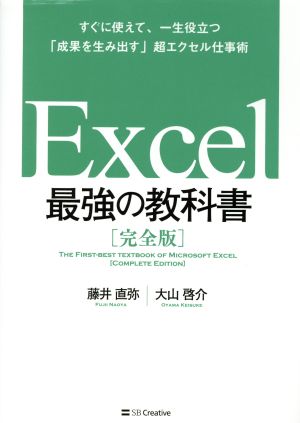Excel 最強の教科書 完全版 の商品レビュー
会社に入ってExcel触れることが多くなったので読んでみた。ピボットの話はおまけ程度でした。 実際に行おうと思ったのが、1行目1列目は空ける・・・くらいかな。
Posted by
営業に転職してから事務作業で使うことが多くなったため愛用。一周しただけでもだいぶ違う。 現場でも使えるレベルのテクニックがかなり載っている。
Posted by
「業務でExcelを上手く使いこなせない…。」と悩んでいる社会人におすすめです。 基本操作から始まり、ショートカットキーや関数など、Excelの基本知識を全て教えてくれます。 この本を片手にExcel業務を進めれば、効率が上がること間違いなしです。 少しでもExcelを利用した仕...
「業務でExcelを上手く使いこなせない…。」と悩んでいる社会人におすすめです。 基本操作から始まり、ショートカットキーや関数など、Excelの基本知識を全て教えてくれます。 この本を片手にExcel業務を進めれば、効率が上がること間違いなしです。 少しでもExcelを利用した仕事の生産性を高めたいあなたは、是非読んでください。
Posted by
Excelを扱うに当たり絶対に覚えておいて欲しいことが、これでもかと入っているためとても参考になりました。ショートカットキー・グラフからマクロまでの幅広い分野を一冊に纏めていてとても読み応えがあった。この本をこれからのExcelのバイブルに出来たらなぁと思いました。
Posted by
ファイル→オプション→基本設定 新しいブックの規定フォントの設定 インデント 配置→⇒ 行、列の非表示は使わないこと データ→グループ化 セルの結合は行わないこと 複数のセルを選択し→選択範囲内で中央 縦書き セルを結合→文字列の個所をクリック セルにコメントを付ける 校閲...
ファイル→オプション→基本設定 新しいブックの規定フォントの設定 インデント 配置→⇒ 行、列の非表示は使わないこと データ→グループ化 セルの結合は行わないこと 複数のセルを選択し→選択範囲内で中央 縦書き セルを結合→文字列の個所をクリック セルにコメントを付ける 校閲→新しいコメント すべてのコメントの表示 1行おきに縞模様にする 条件付き書式 =MOD(ROW(),2)=1 背景を染めた1行とその下の行→選択し、書式のみコピーの貼り付け 曖昧条件 *東京*→東京を含むもの 東京???→3文字に限定 空白セルの数をカウントする =COUNTBLANK(B2:B9) =COUNTIF(B2*B9,””) 1文字以上の文字列が入力されているセルの数をカウントする =COUNTIF(B2*B9,”?*”) 数式を確認する F2 トレース機能で参照元を確認alt m p 消すalt m a 絶対参照 F4 $の形が錨に似ているから セルに名前を付ける 数式バーにその名前が表示される 数式→名前の管理 データ→データの入力規則 ショートカット sft+F10 コンテキストメニュー ctr+1 書式設定ダイアログ 桁数の多い数に区切り点 ctr+sft+1 除算貼り付け 123,456を123(千円) 任意のセルに1000を入力→コピー→位下げしたい数値の範囲を選択→形式を選択して貼り付け フィルターで表示された数値を集計 =subtotal(9,A1:A10) 9は引数でsumと同じ ゴールシーク データ→if分析→ 上)数式が入力されているセル 中)その数式の目標値を手入力 下)変化させるもの ☆シナリオを登録できる・目標値と求めたい数値が1:1の場合に有効 ソルバー(1万円で複数の商品をバラバラの個数買う場合・個数の差は5個以内…) ファイル→オプション→設定→アドイン ☆ピポットテーブルの解説 中央値 =median(A1:A10) エクセルのグラフ 行と列のうち、項目数の多い方を項目軸にするというルールあり ☆グラフの解説 P322株価のローソク足(紹介しただけ・作り方の解説なし) 部単位で印刷☆プリンターで部数を設定しているから不要
Posted by
4月からの新生活に備え、家計簿をエクセルで作りたいと思って、この本を借りた。 基本的にエクセルをビジネスで使う人をターゲットに書かれているので、関係ないところはすっ飛ばして読んだ。初歩的な操作はあまり詳しくは載ってなかった印象(ブックとかリボンとかの専門用語がいきなり出てくるこ...
4月からの新生活に備え、家計簿をエクセルで作りたいと思って、この本を借りた。 基本的にエクセルをビジネスで使う人をターゲットに書かれているので、関係ないところはすっ飛ばして読んだ。初歩的な操作はあまり詳しくは載ってなかった印象(ブックとかリボンとかの専門用語がいきなり出てくることもあって戸惑った)だが、学校である程度習っていたので問題はなかった。実際にエクセルを立ち上げて、読みながら実践してみて、楽しく学んだ。 表を見やすくするための設定やショートカットキーでの時短技はまさに知りたかったところなので、役立った。グラフの作り方や見やすくするコツも詳しく解説されていて、予定にはなかったが、面白そうなので家計簿をグラフにして可視化して管理することにした。 何年か後に就職したら、今度はビジネスのところも飛ばさずに読んで勉強しようと思う。とてもいい本。
Posted by
Excel 最強の教科書[完全版] 2017/1/28 セルの結合は極力使用しない 2018年11月14日記述 今、書店でPC関連が売られている所で必ず目にするであろう本。 2017年2月10日初版1刷発行。 自分の持っているものは2018年4月18日初版第15刷とあるから相...
Excel 最強の教科書[完全版] 2017/1/28 セルの結合は極力使用しない 2018年11月14日記述 今、書店でPC関連が売られている所で必ず目にするであろう本。 2017年2月10日初版1刷発行。 自分の持っているものは2018年4月18日初版第15刷とあるから相当売れている。 藤井直弥(ふじいなおや)氏と大山啓介(おおやまけいすけ)氏による著作。 藤井直弥 Excel研修講師。業務改善コンサルタント。 研修やセミナーの受講生は述べ一万人を超える。 研修の主たるテーマは「多くの人が日々の直面している日常の業務を、いかに効率よく、そしてミス無く遂行するか」といった業務改善策の提案。 そのための実践ノウハウや、Excelを用いたビジネス分析の手法などを一人でも多くの人に伝えることを使命として日々奮闘している。 Excelの業務効率化を極めることが人生の目標の1つ。 大山啓介 編集者・著述家。Excelの解説書籍を中心に、WordやPowerPointなどのOffice製品の解説書籍の執筆・編集などを行う。 Excelとは20年以上の付き合いで、あらゆる機能の使い方を熟知している。 日夜、Excelに苦手意識のある人に対して「どのように解説したら、よりわかりやすいか」を探求しており、多くの経験と実績を積み重ねている。 自称Excel博士。趣味は京都探訪とロードバイク。 Excelに関する使い方を解説している。 Excel最強の教科書とタイトルが書かれている。 これは恐らく吉田拳氏の「たった1日で即戦力になるExcelの教科書」を意識した題名つけをしたのであろう。 内容としてははじめにも書かれているが 銀行員時代の鍛えられた内容を余すこと無く記載したのだという。 読んでみると見やすい表の作り方としてインデントの方法や余白、色の活用法など熊野整氏の外資系投資銀行のエクセル仕事術を思い出す。 あとは基本的な機能を広く紹介している。 ただ広く紹介している為、他のExcel網羅本より中途半端であるという印象。 内容としては初心者が読むべきExcel本のひとつであると言える。 最も重要な項目はP56のセルの結合ではなく、「選択範囲内で中央」で揃えるであろうか。 安易なセルの結合はしない方がよいらしい。 その事を明確にしている本はなかなか無い。 著者の藤井直弥氏と大山啓介氏の両人であるが 名前を検索しても他の著作、Excelのセミナーなどのページが見当たらない事には違和感を覚えた。 Amazonの中でも本書しか著作が無い・・ 大山氏に関してはサッカー選手大山 啓輔しかGoogle検索に出てこない。 著者2人は実在するのであろうか? 上記の疑問点があるにはあるが、記載しているExcelの内容はもちろん勉強になる。 各種の参考書についてあーでもないこーでもないとうんちくばかり垂れていて一向に勉強しない受験生のようになってはいけないだろう。 本書も含めたExcel本を広く何度も読み込むことで確実に力はつくと思う。
Posted by
Excelを勉強していかなければと思い始めた頃に、とても評判が高かったので購入してあった本です。 Chapter7とグラフに関することは少しだけやりました。 マクロまでを使えるようになると、サクサクとExcelを使えるようになりそうに思いました。
Posted by
-今まで興味あるとこしか読んでなかったので一周ちゃんと読み込み -特にグラフの選択の仕方、見やすいグラフの作り方はろくにレポートやら論文やら書いたこと無かったので非常にためになった -データ選択 -暖色を主役(白黒印刷なら線種を変える) -2つの情報に関連性がある場合2軸グラフ ...
-今まで興味あるとこしか読んでなかったので一周ちゃんと読み込み -特にグラフの選択の仕方、見やすいグラフの作り方はろくにレポートやら論文やら書いたこと無かったので非常にためになった -データ選択 -暖色を主役(白黒印刷なら線種を変える) -2つの情報に関連性がある場合2軸グラフ -グラフの内容をデータラベルに記載(グラフの右上→+→データラベルにチェック)(データラベルの書式設定→系列名チェック値チェック外す)もし凡例を残すなら右 -5つの見やすくする裏技 ①文字サイズを大きく ②日付等斜めになったラベルを縮小( 軸の書式設定→表示形式→シートとリンクするチェック外す→m“月”) ③数値軸に単位(リボン書式→図形の挿入テキストボックス) ④目盛線を4つに減らす ⑤目盛線は邪魔なので薄い表示に(リボン書式→選択対象の書式設定→幅0.75) -選択するグラフ場合わけ ①データ推移を時系列で表す→折れ線(成長率表す横幅、実績と予測なら途中から色変えてみる) ②現状(時点)を見せる→縦棒グラフ ③ランキング関連→横軸 ④各社シェア→円グラフ(シェアの推移であれば100%積み上げ縦棒グラフ) ⑤成長率の要因を判断させる→積み上げ縦棒グラフ ➅長期間のシェア推移をグラフ化世の中のトレンドを伝える→面グラフ
Posted by
エクセル練習サンプルを使うと便利! エクセルの基本で知らないことを分別するのにはとても便利。 ただ演習問題と辞書の間くらいなので、目的をしっかり弁えた方が良さそう。 とりあえず手元に置きながら簡単な作業を練習してみようと思う。 マクロに関しては説明がないのでマクロを勉強したい方...
エクセル練習サンプルを使うと便利! エクセルの基本で知らないことを分別するのにはとても便利。 ただ演習問題と辞書の間くらいなので、目的をしっかり弁えた方が良さそう。 とりあえず手元に置きながら簡単な作業を練習してみようと思う。 マクロに関しては説明がないのでマクロを勉強したい方は別本を参考にしたほうが良さそう。
Posted by